Kodlama seviyesi: Başlangıç
Süre: 10 dakika
Proje türü: Etkinliğe dayalı tetikleyici ve zamana dayalı tetikleyici ile otomasyon
Hedefler
- Çözümün ne yaptığını anlayın.
- Apps Komut Dosyası hizmetlerinin çözümdeki işlevlerini anlama.
- Komut dosyasını ayarlayın.
- Komut dosyasını çalıştırın.
Bu çözüm hakkında
Yeni çalışanlar genellikle BT'den sistem erişimi ve ekipman ister. Bu istekleri yönetmek için Google Formlar ile bir form oluşturarak kullanıcıların hangi erişim ve cihazlara ihtiyacı olduğunu belirtmesini sağlayabilirsiniz. BT, isteği tamamlayıp durumunu güncellediğinde isteği gönderen kullanıcılara e-posta bildirimi gönderilir.
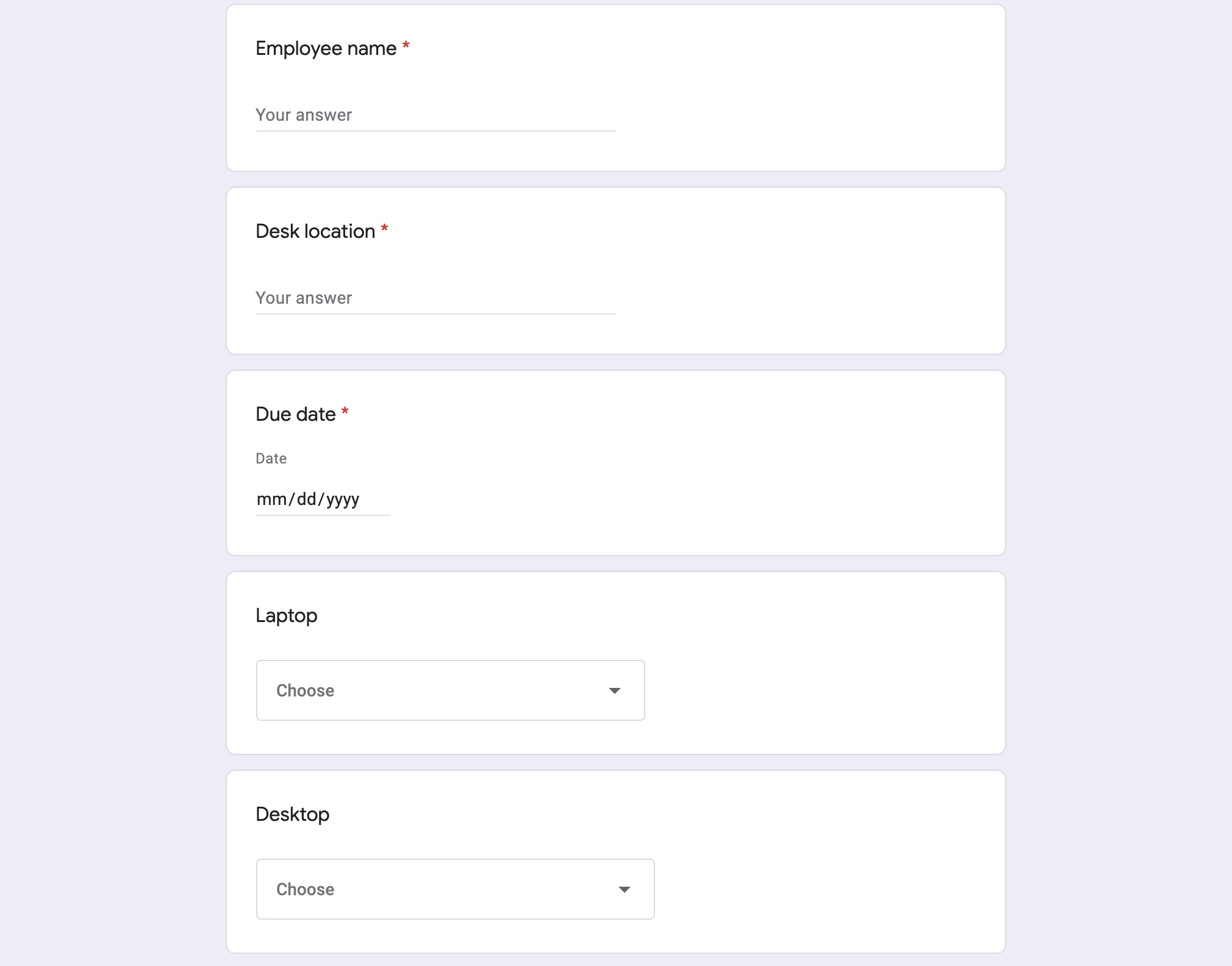
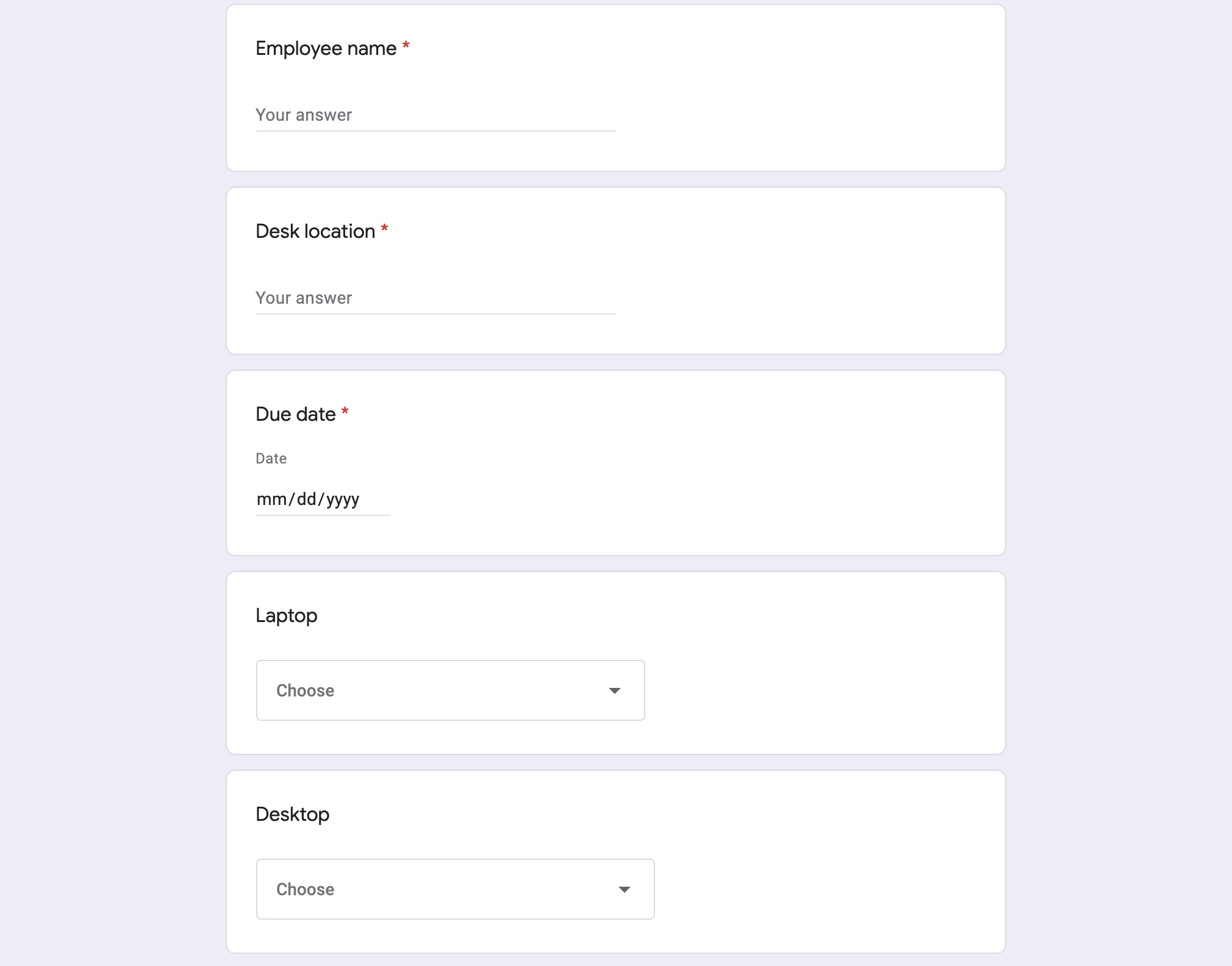
İşleyiş şekli
Komut dosyası, ekipman isteği formu oluşturur. Formdaki öğeleri örnek komut dosyasının kodunda özelleştirebilirsiniz. Bir kullanıcı formu gönderdiğinde komut dosyası, istekler için belirlenen iletişim noktasına e-posta bildirimi gönderir. E-tablodaki istek durumu "Tamamlandı" olarak değiştirildiğinde, komut dosyası formu gönderen kişiye bir onay e-postası gönderir.
Apps Komut Dosyası hizmetleri
Bu çözümde aşağıdaki hizmetler kullanılır:
- Formlar hizmeti: BT istekleri için formu oluşturur.
- E-tablo hizmeti: Yinelenmeleri önlemek için istek formunun zaten mevcut olup olmadığını kontrol eder. Form yanıtlarını gerektiğinde Beklemede ve Tamamlandı sayfalarına taşıyarak yönetir.
- Posta hizmeti: İsteği ve tamamlanma bildirimi e-postalarını oluşturup gönderir.
- Komut dosyası hizmeti: Tetikleyicileri oluşturur. Biri form gönderildiğinde, diğeri ise isteğin durumunun "Tamamlandı" olarak işaretlenip işaretlenmediğini kontrol etmek için beş dakikada bir tetiklenir.
Ön koşullar
Bu örneği kullanmak için aşağıdaki ön koşulları karşılamanız gerekir:
- Google Hesabı (Google Workspace hesapları için yönetici onayı gerekebilir).
- İnternete erişimi olan bir web tarayıcısı.
Komut dosyasını ayarlama
Apps Komut Dosyası projesini oluşturma
- Çalışan ekipmanı isteklerini yönetme adlı e-tablonun kopyasını oluşturmak için aşağıdaki düğmeyi tıklayın. Bu çözümün Apps Komut Dosyası projesi e-tabloya eklenmiştir.
Kopya oluştur - Uzantılar > Apps Komut Dosyası'nı tıklayın.
REQUEST_NOTIFICATION_EMAILdeğişkeninin yanındaki örnek e-posta adresini kendi e-posta adresinizle değiştirin.- Kaydet'i
tıklayın.
E-tabloyu ayarlama
- E-tabloya dönün ve Ekipman istekleri > Ayarlar'ı tıklayın. Bu özel menünün görünmesi için sayfayı yenilemeniz gerekebilir.
İstendiğinde komut dosyasını yetkilendirin. OAuth kullanıcı rızası ekranında Bu uygulama doğrulanmadı uyarısı gösteriliyorsa Gelişmiş > {Proje Adı} adlı projeye git (güvenli değil)'i seçerek devam edin.
Ekipman istekleri > Kurulum'u tekrar tıklayın.
Komut dosyasını çalıştırma
- Araçlar > Formu yönet > Canlı forma git'i tıklayın.
- Formu doldurup gönderin.
- Ekipman isteğiyle ilgili bildirim için e-postanızı kontrol edin.
- E-tabloya dönün ve Beklemedeki istekler sayfasında isteğin durumunu Tamamlandı olarak değiştirin.
- 5 dakika içinde komut dosyası, isteğin tamamlandığını bildiren başka bir e-posta gönderir. Komut dosyası, isteği Beklemedeki istekler sayfasından Tamamlanan istekler sayfasına taşır.
Kodu inceleme
Bu çözümün Apps Komut Dosyası kodunu incelemek için aşağıdaki Kaynak kodu görüntüle'yi tıklayın:
Kaynak kodu göster
Code.gs
new-equipment-request.html
request-complete.html
Katkıda bulunanlar
Bu örnek, Google Geliştirici Uzmanları'nın yardımıyla Google tarafından yönetilir.
